第二步:选择正确的工具
1、选择“矩形选框工具”或“套索工具”,根据脸型的复杂程度选择合适的工具。
2、在图片中圈选出你想要调整的脸型区域。
第三步:调整脸型
1、点击“编辑”菜单,选择“自由变换”(快捷键Ctrl+T)。
2、使用鼠标拖动选区内的角点或边角,进行拉伸、压缩或旋转,以改变脸型的比例。
3、使用“变形”工具(快捷键Ctrl+T后按Alt键),在选区上点击并拖动,对脸型进行更精细的调整。
第四步:精细化调整
1、使用“图层蒙版”隐藏不需要调整的区域,避免影响其他部分。
2、调整图层的不透明度,使脸型调整更加自然。
第五步:保存作品
1、调整完成后,点击“文件”菜单,选择“保存”或“另存为”,保存你的作品。
总结
通过以上步骤,你就可以轻松地使用Photoshop调整脸型,创造出更加符合个人审美的完美轮廓。记住,实践是提高的关键,多加练习,你会越来越熟练。同时,也要注意保持调整的自然度,避免过度处理造成不自然的效果。
在掌握PS如何P脸型之后,你可以在摄影、设计、影视等多个领域发挥你的创意,为作品增添更多的魅力。返回搜狐,查看更多